Commandes de relecture de PUBG peuvent être étonnamment capricieux, sans aucune idée claire donnée dans le jeu sur la façon de les utiliser. Cela peut être particulièrement frustrant lorsque vous essayez de savoir comment avancer rapidement, utiliser l'appareil photo et généralement passer à l'action aussi, nous avons donc concocté un guide rapide pour expliquer exactement cela.
Poursuivez votre lecture pour découvrir un ensemble complet de conseils pour tirer le meilleur parti de Système de relecture PUBG, y compris une liste de contrôles, mais si vous recherchez des guides PUBG plus utiles, des trucs et astuces du métier, vous pourriez être pire que de commencer par notre guide des champs de bataille, notre page de trucs et astuces, ainsi que notre page sur les champs de bataille en premier. mode personne uniquement. Vous pourriez également être intéressé de lire tout ce que nous savons sur la nouvelle carte du désert et PUBG sur Xbox One.
Liste des commandes de relecture PUBG – comment avancer rapidement, déplacer la caméra et utiliser le système de relecture PUBG
Les replays apparaîtront dans l'onglet « Replays » du menu principal environ trois minutes après la fin de votre partie, alors ne paniquez pas s'ils ne sont pas là tout de suite et que vous avez oublié de prendre une capture d'écran de ce moment gagnant.
Ils enregistrent l'intégralité du jeu, ainsi que les points de vue des autres joueurs, et peuvent donc être un outil formidable pour découvrir où vous vous êtes trompé.
Quoi qu'il en soit, allons droit au but – voici une liste de toutes les commandes importantes du système de relecture PUBG, telles que conçues pour la première fois par les redditors batigoal et BeurreBiskit:
| Contrôle | Commande |
|---|---|
| Activer/Désactiver la chronologie | J. |
| Aller à une heure précise | Clic gauche sur un point de la timeline |
| Pause | P. |
| Flèche vers le haut | Avance rapide |
| Flèche vers le bas | Ralentir |
| Revenons à votre personnage | B |
| Déplacer la caméra vers l'avant, l'arrière, la gauche, la droite | W, A, S, D |
| Déplacer la caméra vers le haut | E |
| Déplacer la caméra vers le bas | Q |
| Accélération de la caméra | Changement |
| Vitesse de la caméra réduite | Ctrl |
| Ouvrir la liste des joueurs | Languette |
| POV du joueur (voir ce qu'il voit dans TPP ou FPP) | Cliquez sur l'ID du joueur ou appuyez sur V ou sur le bouton gauche de la souris lorsque le joueur est sélectionné. |
| Suivre le joueur (s'accrocher à un joueur mais contrôler la caméra) | C ou RMB |
| Caméra gratuite | P ou l'Espace |
| Liste de bataille ouverte | L |
| Ouvrir la carte | M |
| Déplacez la caméra libre pour pointer sur la carte | Clic droit sur l'emplacement de la carte |
| Afficher tous les noms de joueurs | H |
| Mode rayons X (voir les contours du joueur à travers les objets) | X |
| Activer/Désactiver le HUD | Ctrl+U |
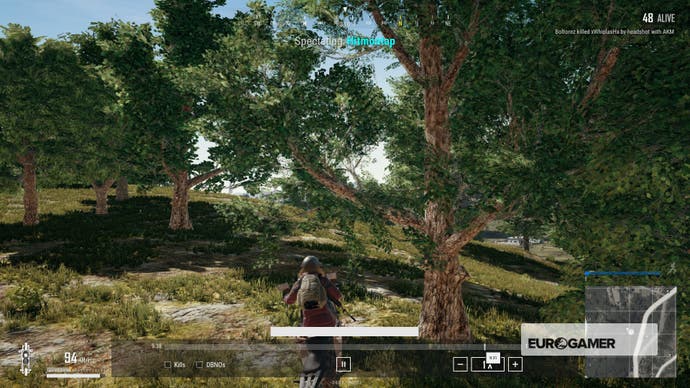
La mise à jour n°29 de PUBG est en ligne : voici notre guide des dernières notes de mise à jour PUBG pour la mise à jour 29 pour vous mettre au courant. Pendant ce temps, nous avons également consacré des pages à la carte Sanhok, à la carte Erangel, à la carte Miramar et à la carte Vikendi. Si vous recherchez des conseils plus larges, notre liste de trucs et astuces PUBG, les statistiques de dégâts des armes PUBG et les meilleures armes et meilleurs emplacements de butin PUBG peuvent vous aider.
Autres choses à savoir sur le système de relecture et les commandes PUBG
Outre les commandes ci-dessus, il y a quelques conseils à garder à l'esprit si le système maladroit vous donne envie de vous cogner la tête sans casque contre le mur.
- La chronologie peut être la source de tous vos malheurs. Si la chronologie est activée, comme si elle est visible en bas de votre écran, cela réduit considérablement votre capacité à déplacer la caméra et généralement à faire fonctionner le système de remboursement. Vous ne pouvez pas faire pivoter la caméra librement et vous risquez d'être continuellement renvoyée vers un joueur sélectionné avec elle.
- Vous pouvez toujours modifier le champ de vision de la caméra avec la molette de la souris même si le HUD est désactivé, ce qui est idéal pour aligner ces captures d'écran dans un environnement sans risque. Bravo au commentateur Reddit HostaMahogey159 pour cette astuce particulière.










